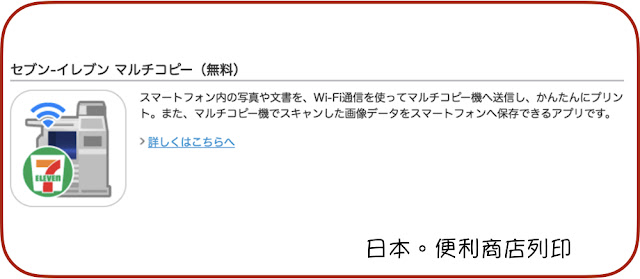日本。便利商店列印
今天教大家按圖索驥
利用日本超商列印手機內的檔案
(本篇以7-11為例)
首先下載7-11列印APP
在7-11的影印機上會有該程式的QR code
這時候會有第一個問題卡關
該應用程式不支援此區域
解決方法:
1. 掛VPN
(VPN教學google就會有很多)
2. 換個Google/App帳號登入
(在台灣登入app久了會自動將該帳號掛在台灣,而無法下載日本的app,
在日本新申請/登入新帳號會識別為在日本區域,就可以下載了)
實際操作如何列印(左排由上至下:Copy/Print/Scan/Fax)
選擇第二個Print
選擇寫真Print
按下同意
選擇Wifi通信
選擇手機系統(左邊Iphone/右邊Android)
=======手機端畫面=======
連結列印專用Wifi打開APP
上面是Print,下面是Scan
點選"追加"來選擇要列印的檔案
看要追加照片(写真)還是追加文件(文書)
點選需要列印的文件
選取普通紙
送信!
傳輸中
=======回到印表機端畫面=======
傳輸完畢後看到フアイル(file)從0變成1按下一步
左邊為單張列印,右邊是小冊子列印
產生預覽
下一步
選擇要黑白/彩色,紙張大小(旁邊有不同紙張的價錢)
選擇好黑白的A4後按下一步
紅圈為Start/開始鍵,下面有投幣口,投入正確金額後即開始列印(一張10円)
列印中
列印完之後拍拍屁股走人,也不用去結帳喔
心得:
在日本臨時要列印照片或者是優惠券的話(有些店家就是要看實體券啊啊)
其實是個蠻方便的管道,一張黑白的才10円
(雖然我覺得台灣的超商比較厲害,可以直接將檔案上傳到雲端印出來)
其實是個蠻方便的管道,一張黑白的才10円
(雖然我覺得台灣的超商比較厲害,可以直接將檔案上傳到雲端印出來)
全家的影印機方式也大同小異,只是要下載不同的app
⇑如果喜歡這篇文章的話,拜託幫我點個讚喔⇓